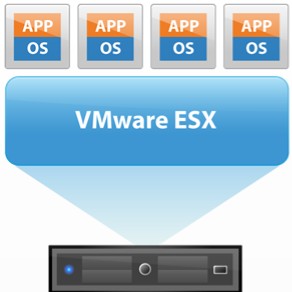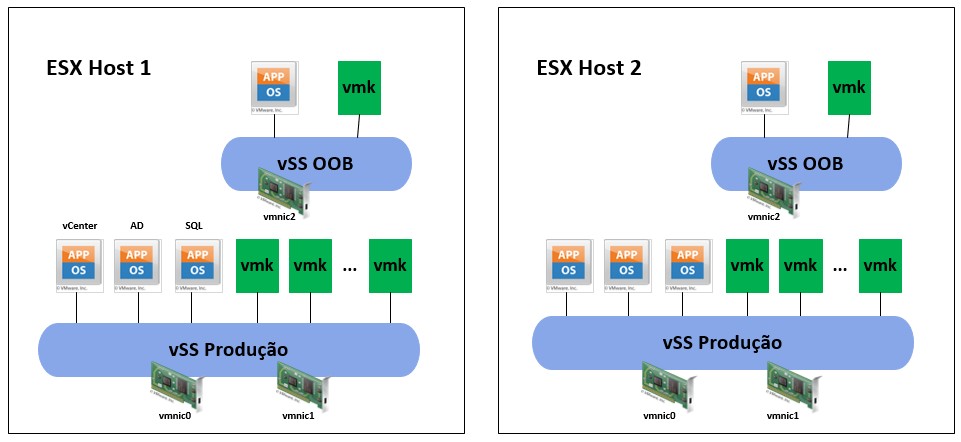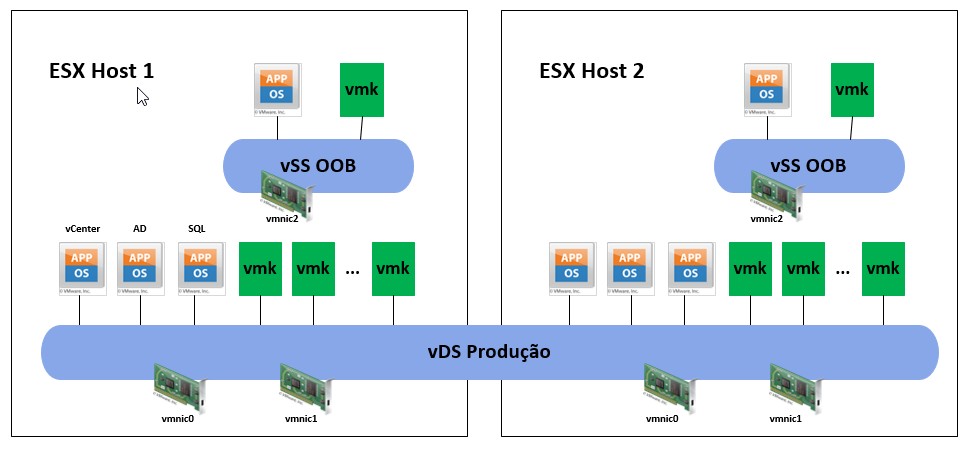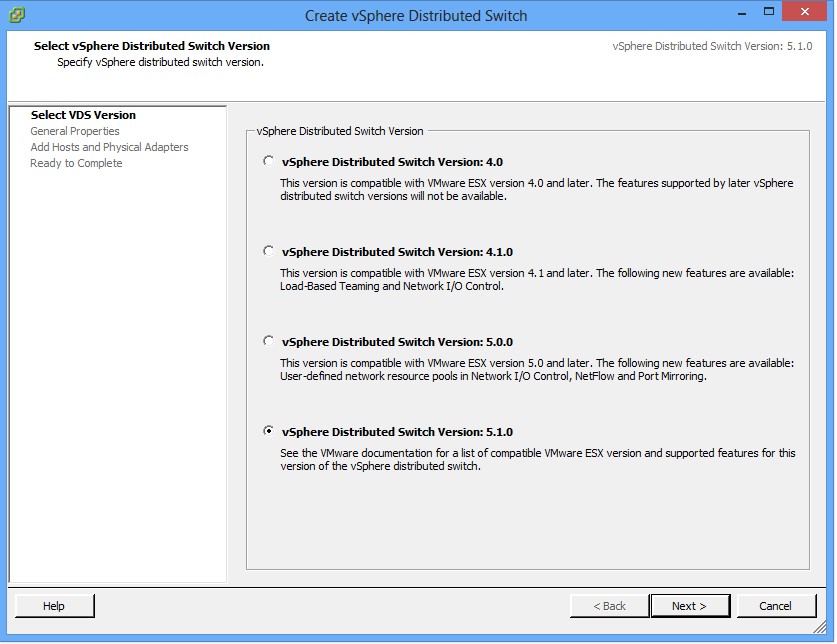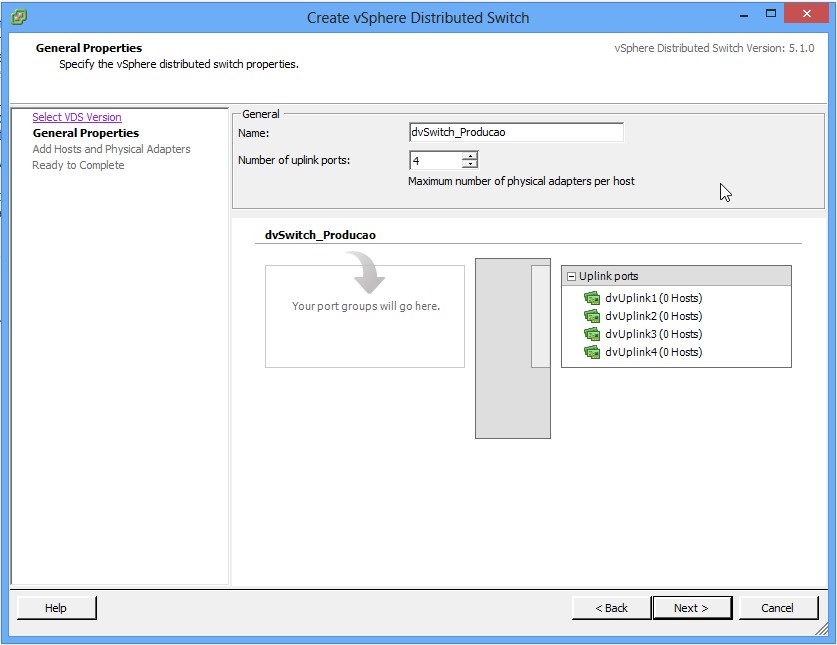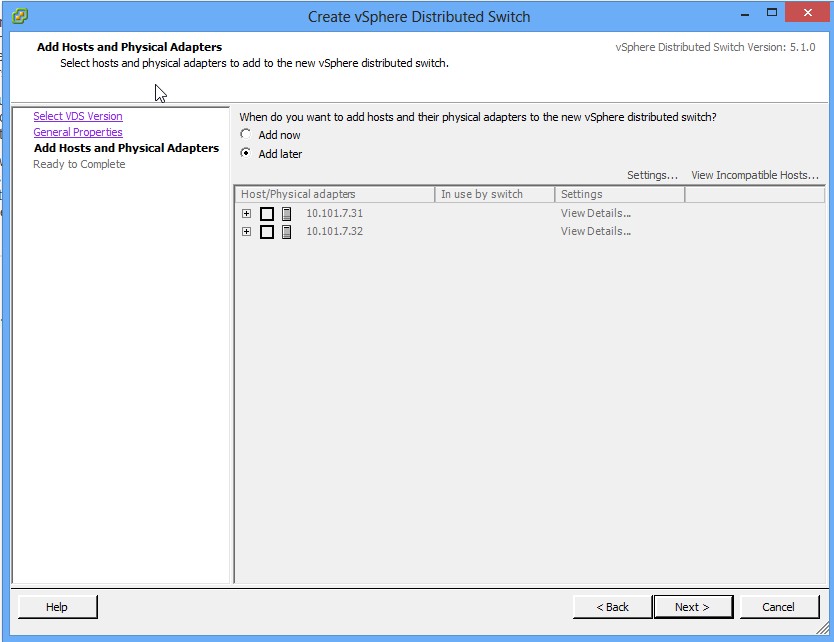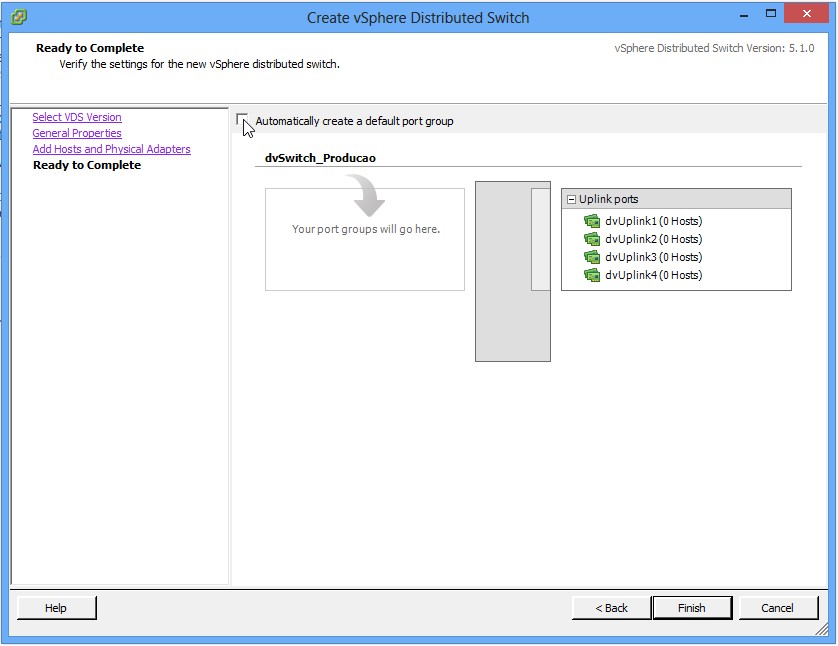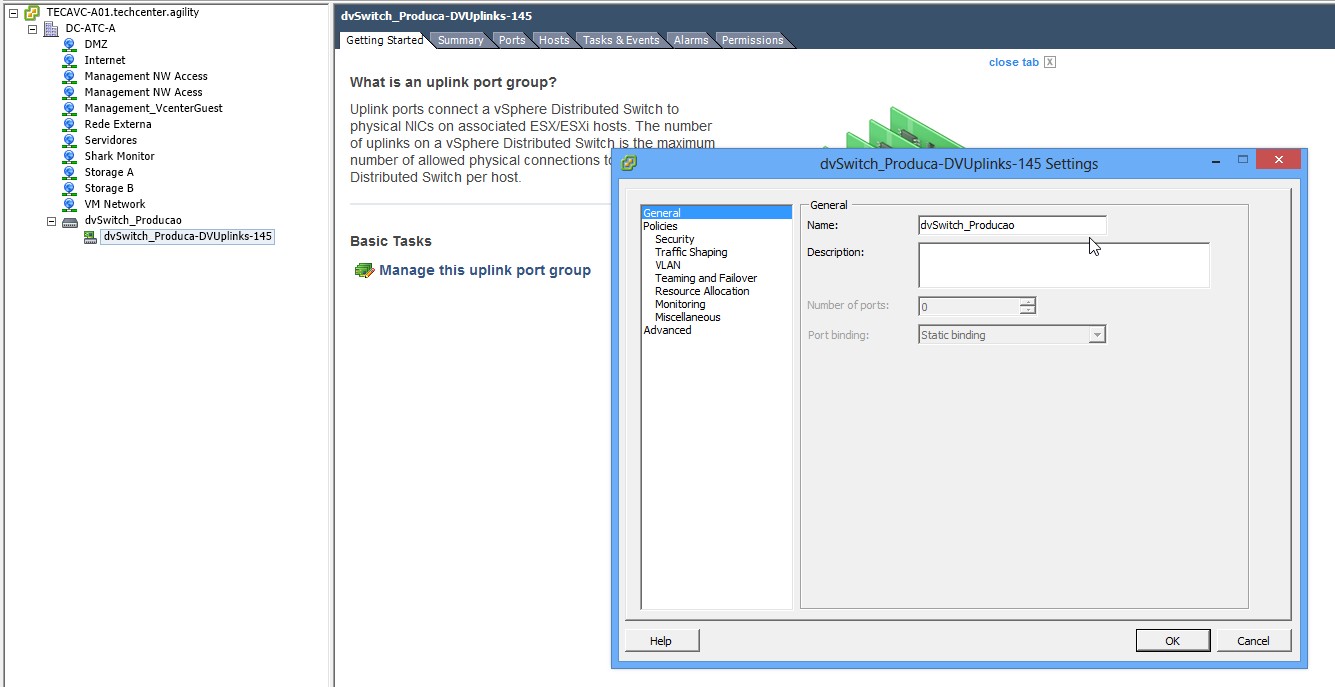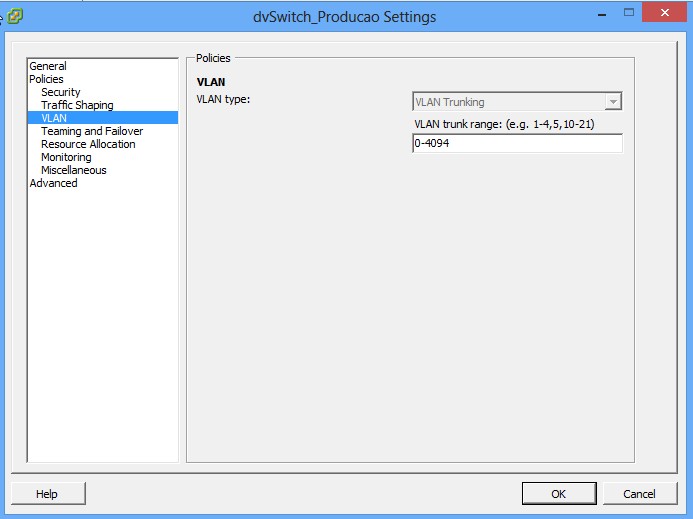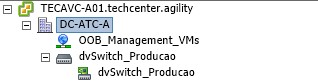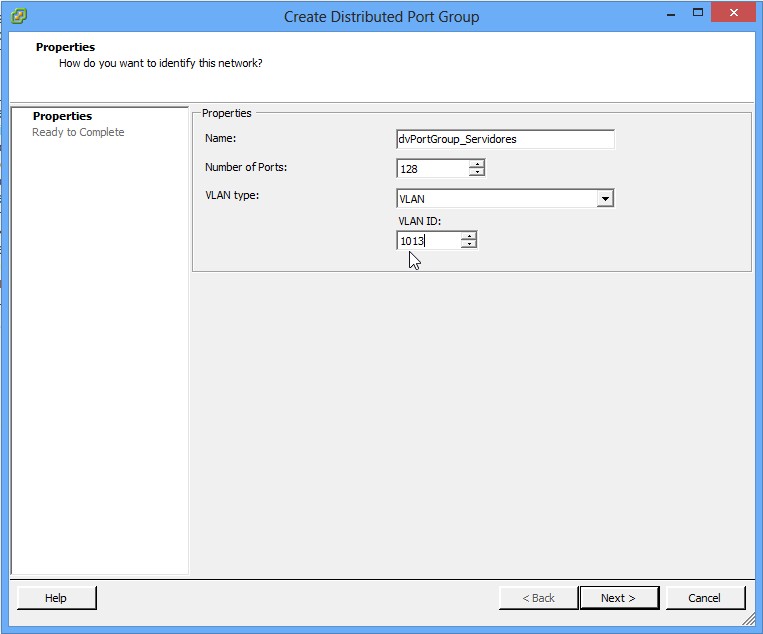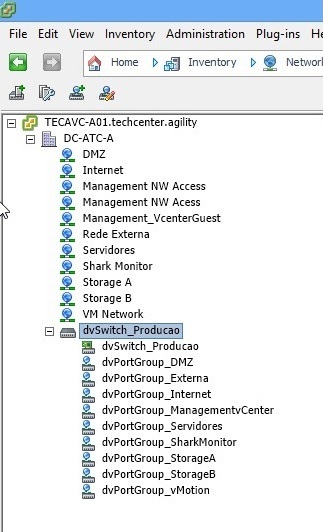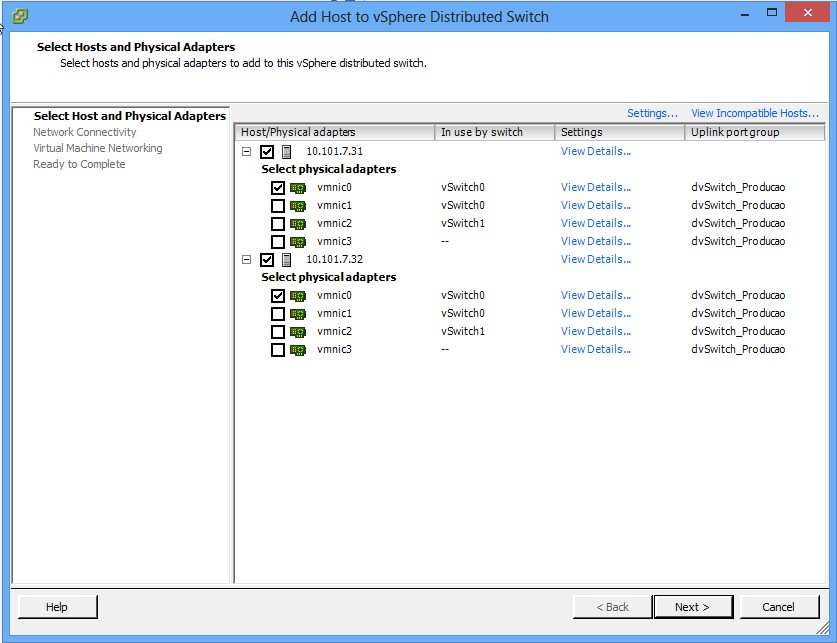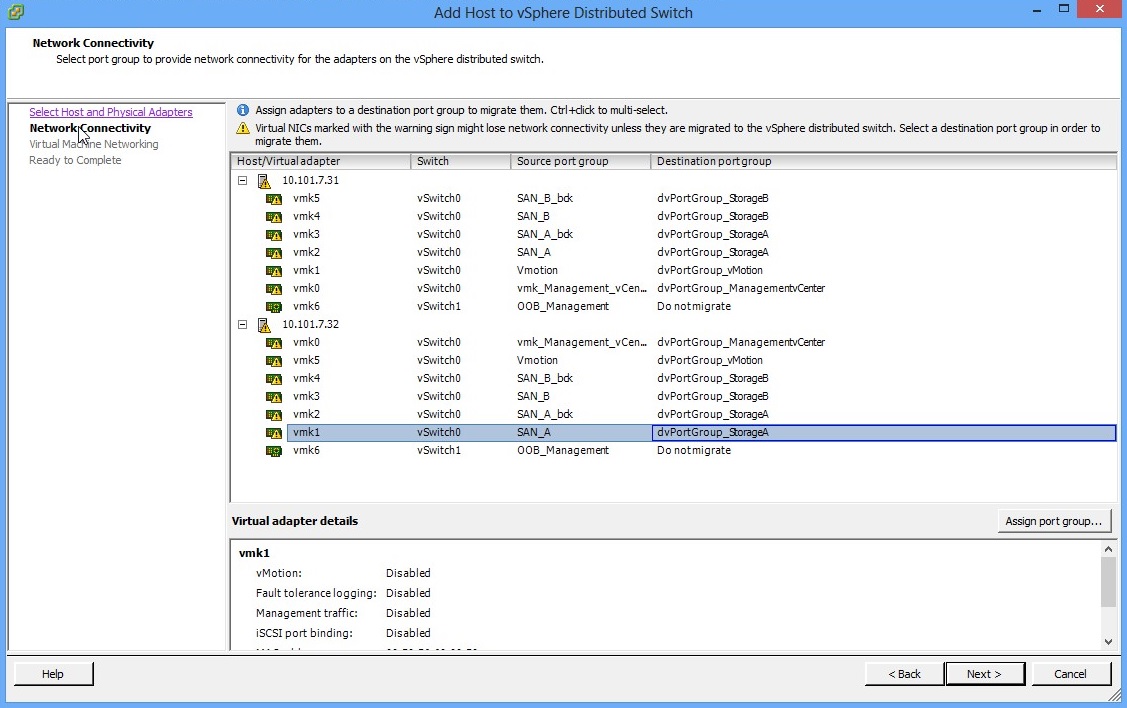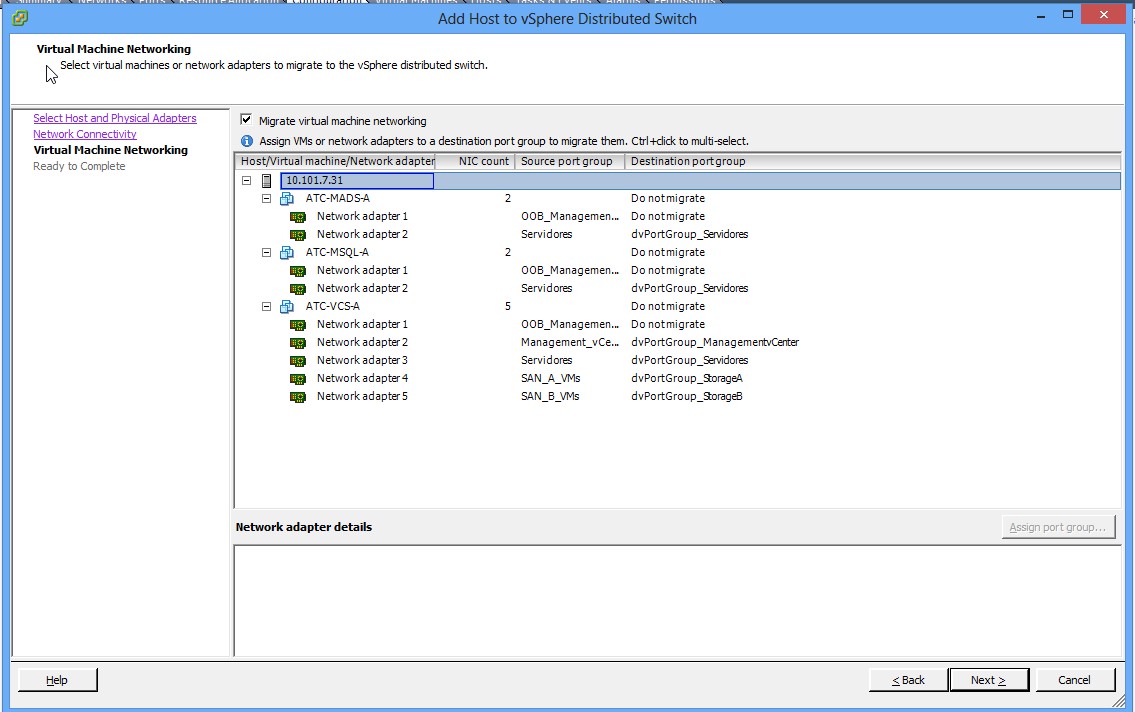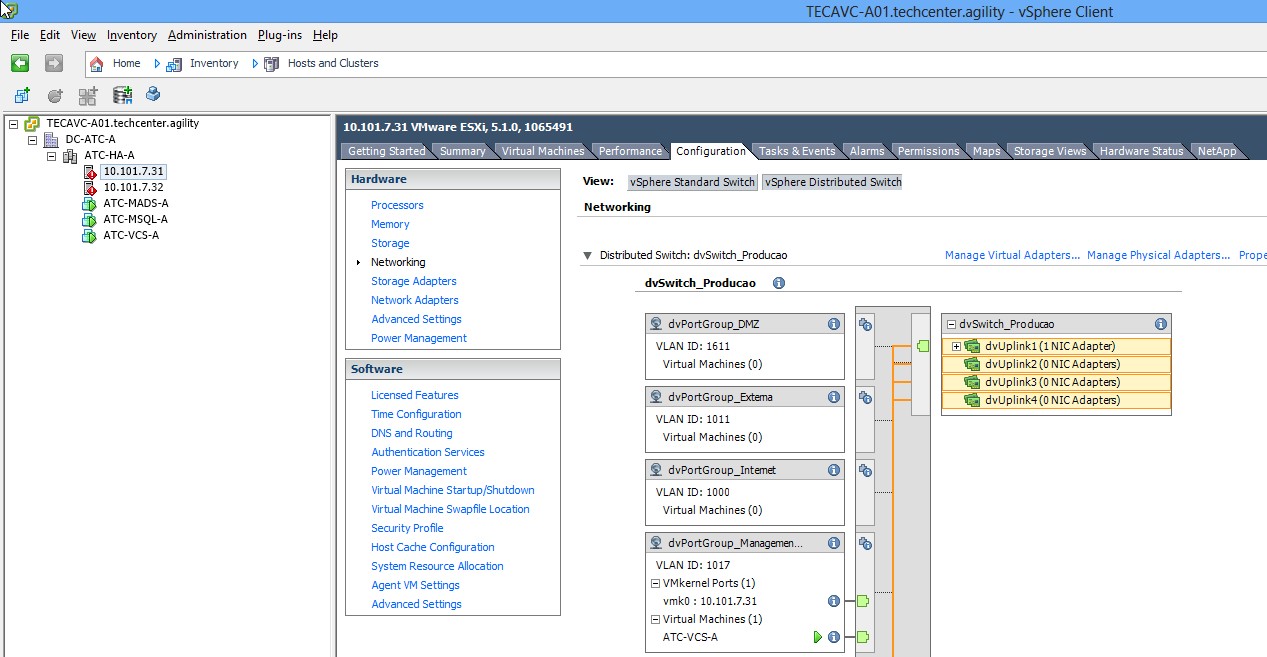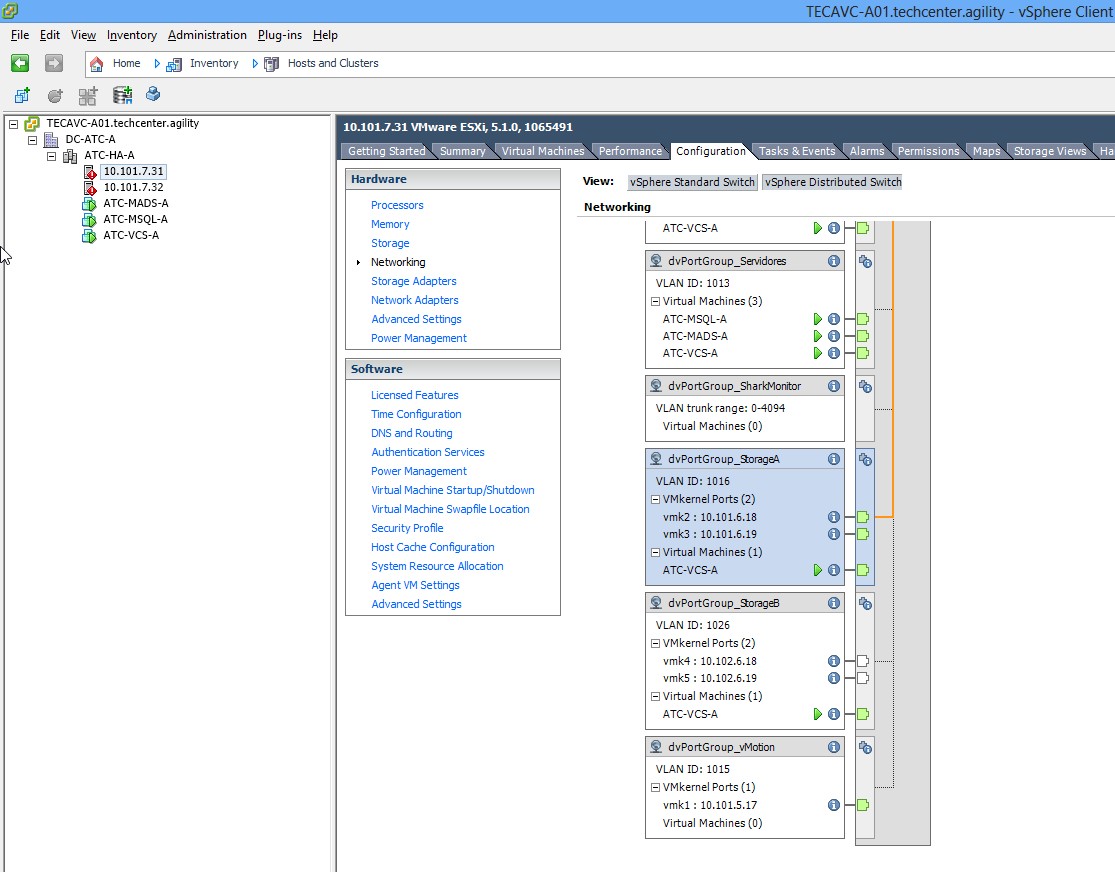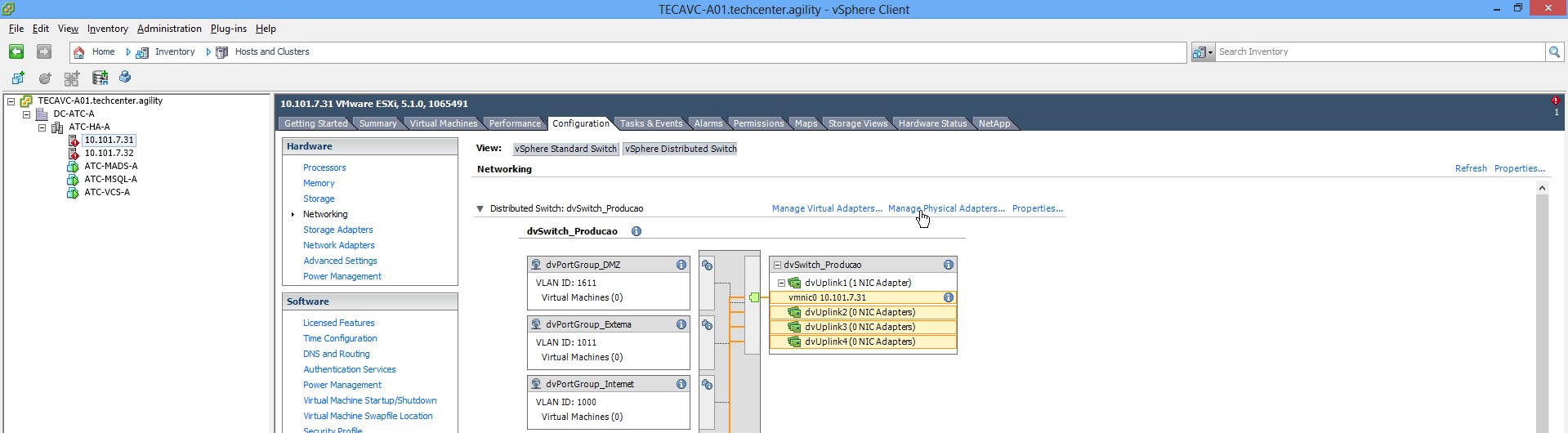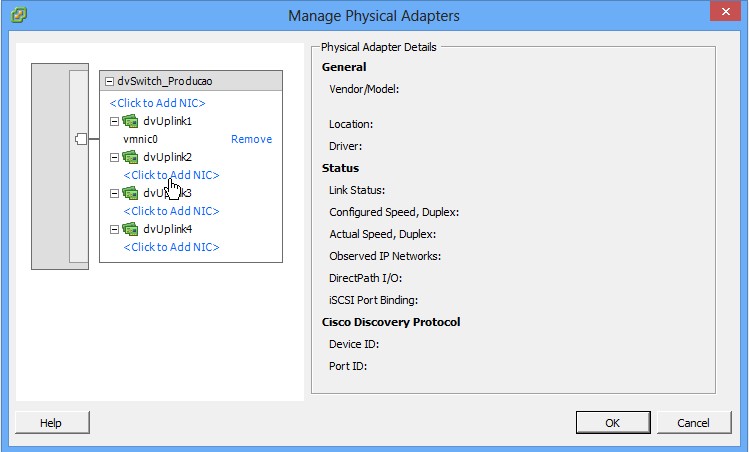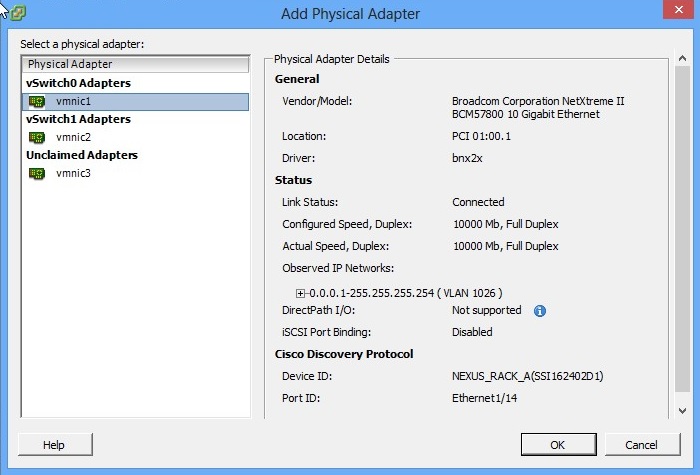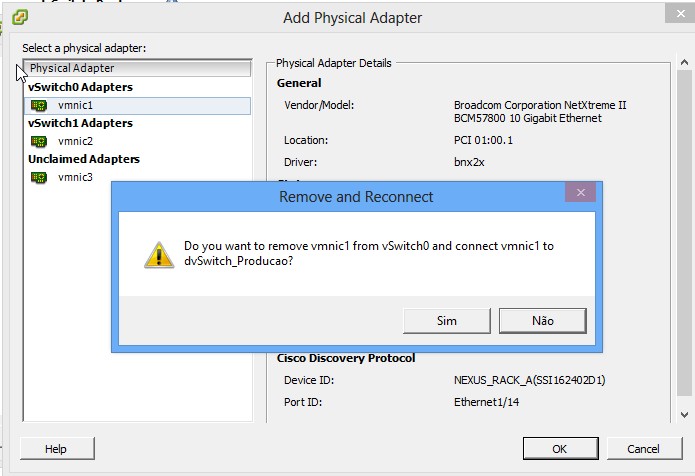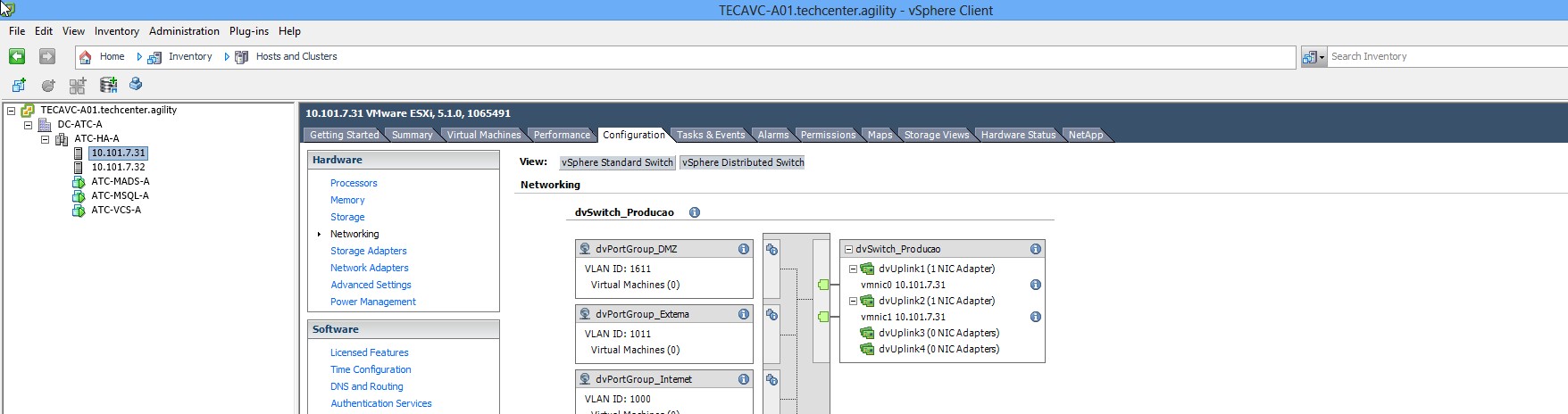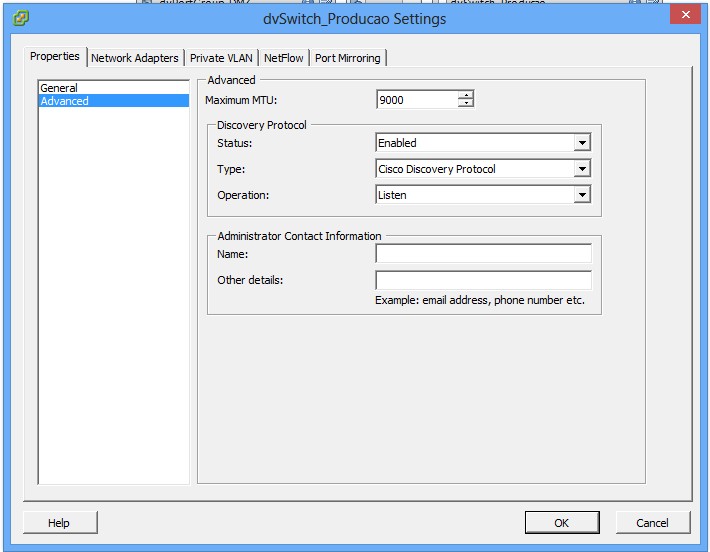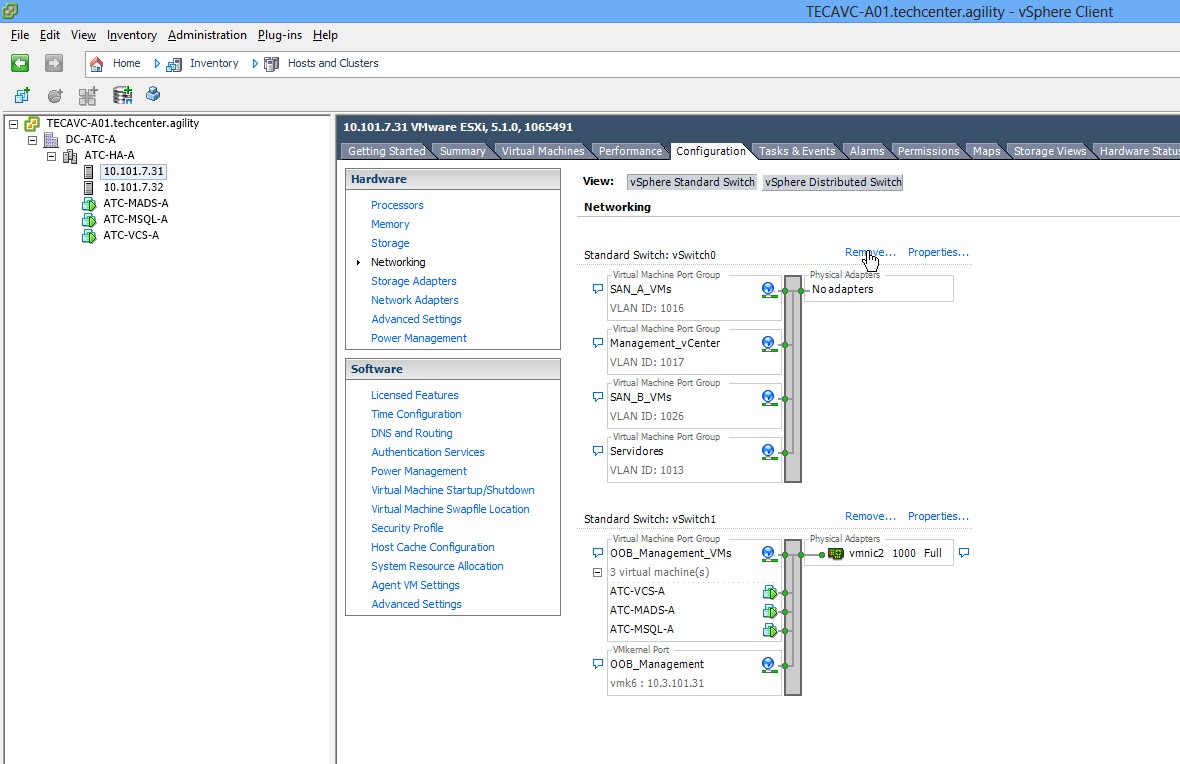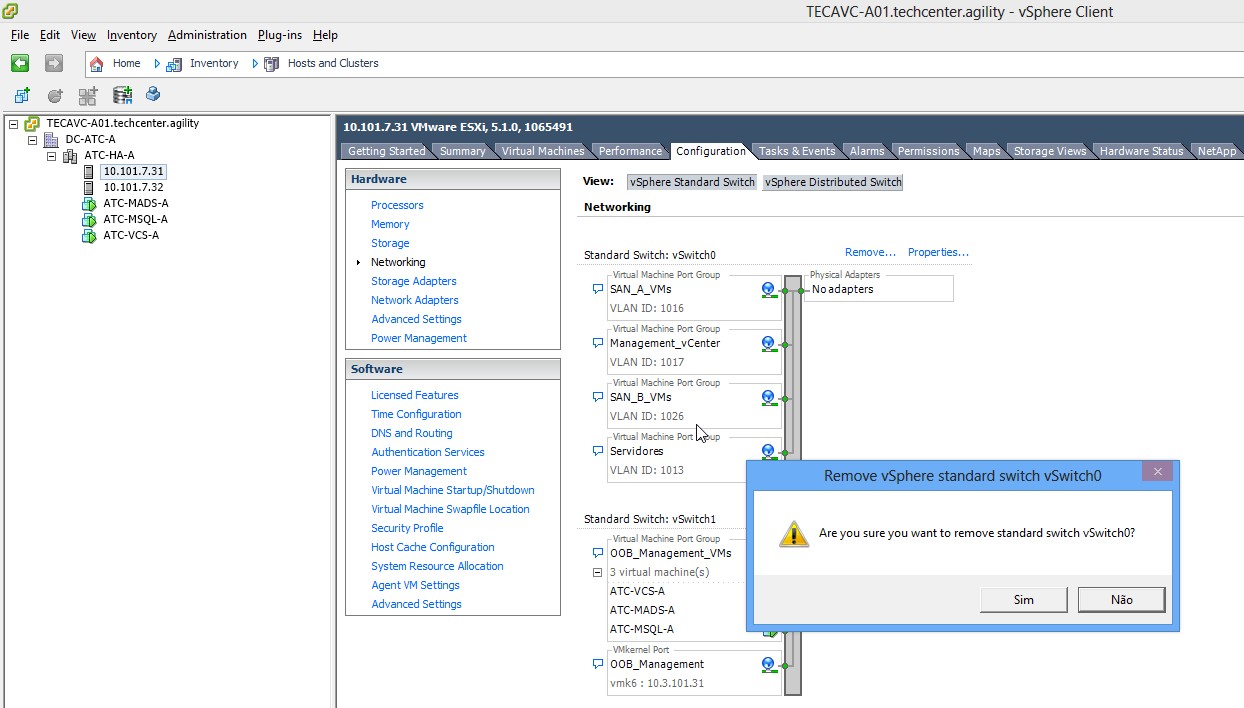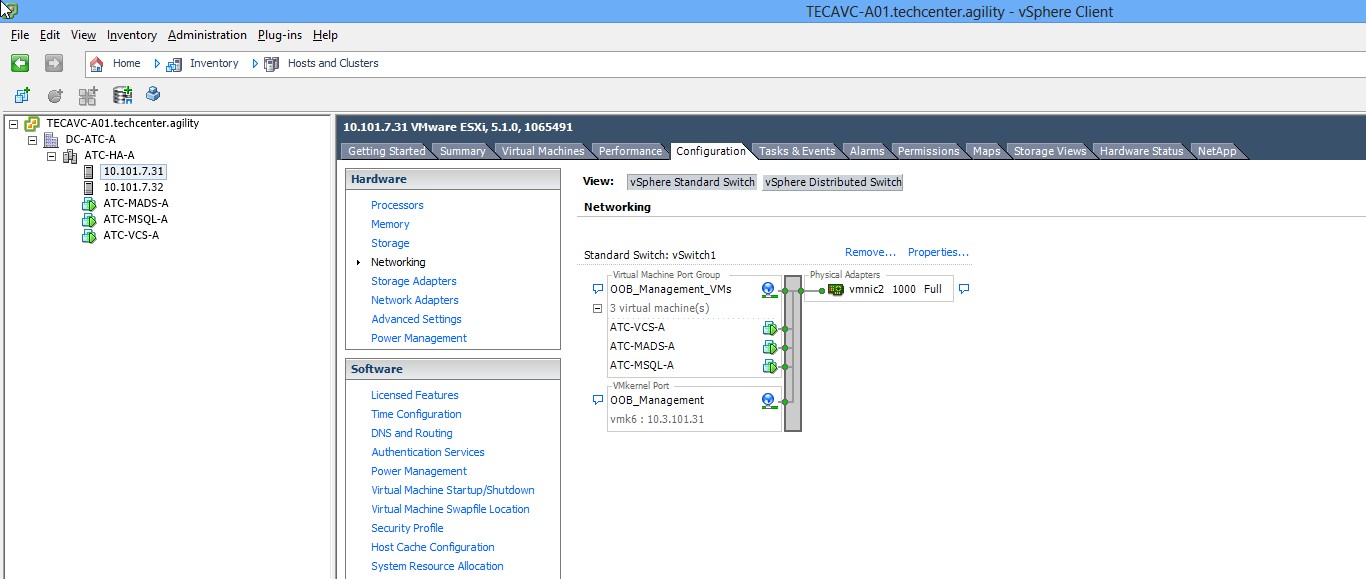Como migrar um cluster de ESX para distributed switch sem perder a conectividade das VMs.
Uma das dificuldades no gerenciamento de hosts ESX com o uso do switch padrão do vSphere (vSS ou vNetwork Standard Switch) é relacionada à manutenção das interfaces de rede, uma vez que elas precisam ser criadas manualmente em cada um dos membros do cluster com configurações compatíveis para, por exemplo, realizar vMotion das máquinas virtuais entre os mesmos.
O vDS (vNetwork Distributed Switch) agrega os switches virtuais dos hosts e os apresenta como um único switch virtual distribuído no vCenter no nível do Datacenter. Essa funcionalidade, disponível através de licença no vCenter, facilita bastante a administração de interfaces de rede dos hosts, consolidando-a no vCenter.
O passo-a-passo a seguir mostra uma forma de realizar a migração de vSS para vDS em um ambiente com vSphere 5.1 sem interrupção da conectividade de rede das máquinas virtuais (na arquitetura utilizada, o vCenter e sua estrutura de AD e SQL encontram-se virtualizados dentro do cluster em migração).
Arquitetura de Teste
O laboratório para os testes de migração de vSS para vDS utiliza dois hosts ESX com o vSphere 5.1 (update 1) formando um único cluster. A arquitetura do cluster pré-migração possui dois vSS (vSwitch 0 para produção e vSwitch1 para gerenciamento out-of-band), conforme a figura abaixo:
Somente o vSwitch0 de produção será migrado para vDS. Ao final, será mantida uma arquitetura híbrida de vDS (com as máquinas e acessos de produção) e vSS (com um acesso de gerenciamento out-of-band secundário) para mostrar que ambos os modelos de virtualização de switches podem coexistir. A figura abaixo representa a arquitetura final pretendida:
Passo 1 – Checklist das interfaces
Antes de iniciar a criação do vDS, é interessante checar se as portas de vmkernel e VMs (vmk e VMPG) estão criadas de maneira consistente entre os hosts. Elas devem ter os mesmos nomes, configurações de MTU e de VLANs, dentre outras, para que a alta disponibilidade e VMotion estejam funcionando corretamente entre os hosts.
O checklist de interfaces pode ser realizado clicando-se no nome do host, a seguir na aba “Configuration” e depois em “Networking”. Utilizando o link de propriedades do vSwitch, pode-se acessar configurações adicionais como MTU ou VLAN.
Passo 2 – Criação do vDS
O primeiro passo para a migração é a criação do vDS no vCenter, através do caminho:
View –> Inventory –> Networking
Nessa visualização, clicar com o botão direito no Datacenter e escolher a opção “New vSphere Distributed Switch”.
Marcar a versão de vSphere utilizada (no nosso caso, 5.1) e clicar em “next”.
Se necessário, alterar o número de uplink ports e clicar em next.
No próximo passo, marcar a opção “Add later” na tela para adicionar hosts, pois eles serão incluídos posteriormente na fase de migração do vSS para o vDS.
Na próxima tela, desmarcar a opção “Automatically create a default port group”, pois os port groups necessários para a nossa arquitetura de rede serão criados manualmente no passo 3.
No vDS criado é possível clicar no link “Edit Settings” e alterar suas propriedades (entre elas nome do vDS e o valor de MTU utilizado).
Um nível abaixo do vDS, no ícone “DVUplinks”, clicando com botão direito em “Edit Settings” é possível alterar outros parâmetros:
O que nos interessa nesse momento são as configurações de VLAN (na arquitetura demonstrada a configuração é da vmnic será um trunk permitindo todas as VLANs):
A imagem abaixo mostra vDS criado:
Passo 3 – Criação dos DV Port Groups
DV Port Groups no vDS são templates de configuração para um grupo de portas (similares aos Port Groups no vSS).
Para a criação de DV Port Groups de acordo com a arquitetura de conectividade de rede definida, acesse o seguinte caminho:
View –> Inventory –> Networking
Nessa visualização, clicar com o botão direito no vDS e escolher a opção “New Port Group”.
Na tela de criação do DV Port Group, defina os parâmetros necessários para sua arquitetura de rede, tais como nome, número de portas e VLAN type (None, VLAN, VLAN Trunking ou Private VLAN). No caso da arquitetura demonstrada, há um trunk criado um nível acima no objeto DVUplinks, de forma que cada DV Port Group será então criado como uma VLAN.
A figura abaixo demonstra a criação de um DV Port Group. A mesma ação deverá ser repetida até que sejam criados todos os DV Port Groups necessários.
A figura abaixo demonstra a visualização do vDS após a criação de todos os DV Port Groups:
Passo 4 – Migração para vDS
Com o vDS pronto e os DV Port Groups criados de forma compatível com a estrutura de Port Groups do vSS, iniciaremos a migração da estrutura de rede do vSS para o vDS. Como a estrutura do vCenter (vCenter server, AD e SQL) roda com máquinas virtuais nos hosts em migração, a intenção é fazer o processo em fases para que não haja interrupção da conectividade de rede das VMs.
O primeiro passo é adicionar os hosts ao vDS criado, através do seguinte caminho:
View –> Inventory –> Networking
Nessa visualização, clicar com o botão direito no vDS e escolher a opção “Add Host”.
Essa sequência servirá como base para a primeira parte do trabalho, que inclui a migração de uma das duas interfaces físicas de produção (vmnic0) para o vDS. A outra interface (vmnic1) será mantida no vSS (vSwitch0) durante esta fase de forma que as VMs continuem acessíveis (inclusive o vCenter sem o qual não é possível criar o vDS).
Na tela a seguir, selecionamos uma das vmnics (vmnic0) para a migração inicial. A vmnic0 e a vmnic1 estão conectadas ao mesmo switch físico de produção e ambas possuem configurações de trunk por onde passam todas as VLANs criadas na arquitetura (conforme o desenho de arquitetura inicial).
A tela a seguir serve para fazer o mapeamento das interfaces de vmkernel para os DV Port Groups criados. No caso da estrutura montada, a vmnic6 que pertence à estrutura de gerenciamento out-of-band permanecerá no vSS e não será migrada. O mapeamento deverá ser criado através do menu pull down contido na coluna “Destination port group”:
A tela a seguir serve para fazer o mapeamento das interfaces das VMs para os DV Port Groups criados (utilizando também o menu pull down da coluna “Destination port group”). No caso da estrutura montada, as interfaces pertencentes à estrutura de gerenciamento out-of-band permanecerão no vSS e não serão migradas.
Antes de finalizar a migração, aparece uma tela para conferência do mapeamento de portas vmk e de VMs e seu relacionamento com o vDS e as vmnics que serão migradas.
Após a conferência, clicar em finalizar e acompanhar a execução das tarefas pelo vCenter:
Passo 5 – Checklist intermediário
A primeira parte da migração foi finalizada e resta agora migrar a segunda interface dos hosts (vmnic1) e fazer a limpeza da configuração do vSS. Nesse momento, é interessante conferir como ficou a migração antes de prosseguir.
No nosso laboratório, realizamos testes de conectividade através do comando ping e acesso remoto aos servidores e todas as VMs estavam acessíveis tanto através da rede de produção quanto da rede OOB. Para checar como ficou a configuração dos hosts, vá para:
View –> Inventory –> Hosts and Clusters
Clique no host, vá para a aba “Configuration”, clique em “Networking” e depois no botão “vSphere Distributed Switch”:
Expandindo as seleções é possível conferir as interfaces migradas:
Passo 6 – Migração da segunda interface dos hosts
Este passo mostra como migrar a segunda interface dos hosts (vmnic1) que ainda está vinculada ao vSS0.
Na mesma visualização do passo anterior, clique em “Manage Physical Adapters”:
Adicione a interface vmnic1:
A tela a seguir mostra as configurações da interfaces, além de configurações do switch físico que conecta o host obtidas através do protocolo CDP. Clique em OK.
Como estamos removendo completamente a conectividade do vSS 0, aparece uma tela de confirmação. Nesse ponto, não há mais problemas uma vez que todas as interfaces vmk e VMPG foram removidas desse switch. Clique em OK nessa confirmação e na tela subjacente.
Após a migração você pode observar o vDS com as duas interfaces físicas e respectivas portas vmk e de VMs.
Pode ser observado também que as configurações originais de MTU para 9000 foram preservadas através do caminho abaixo:
Inventory -> Hosts and Clusters -> Host A -> Configurações -> Networking -> Manage Virtual Adapters -> vmkX
O mesmo procedimento deverá ser repetido para a migração da vmnic1 o segundo host do cluster.
Passo 7 – Limpeza de configuração do vSS
Nesse momento, só resta remover as configurações que não serão mais utilizadas. Para tal, clique em vSphere Standard Switch e escolha a opção “Remove” no vSwitch0:
Clique OK na tela de confirmação:
A configuração do vSS do host agora mostra somente o vSwitch1 que será mantido local no host para o gerenciamento out-of-band:
O mesmo procedimento deverá ser repetido para o segundo host do cluster.
Conclusão
Com a implementação do vDS fica mais fácil gerenciar a parte de rede dos hosts ESX de um cluster em alta disponibilidade, uma vez que a criação de novas interfaces passa a ser feita de uma só vez no vDS através do vCenter e não mais individualmente em cada host. Além disso, o vDS também ajuda a manter a coerência de configurações de interfaces que, de outra forma, teriam que ser configuradas de forma semelhante em cada host.
É importante notar, entretanto, que ambas as configurações (standard switch ou distributed switch) podem conviver dentro de uma mesma arquitetura.